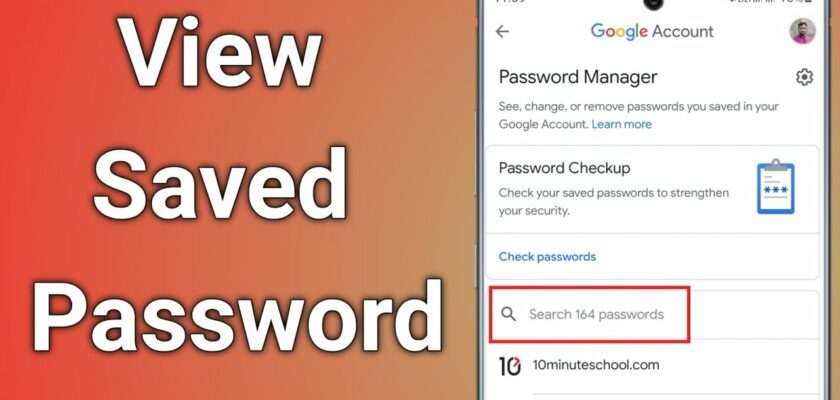المحتويات
كلمات السر المحفوظة في هواتف أندرويد
منذ وقتٍ ليس بالطويل، كان لابد خلال استخدام الإنترنت وتصفح بعض المواقع أو التطبيق من تذكر كل كلمة من كلمات المرور الخاصة بحساباتك على هذه التطبيقات أو المواقع. كان هذا يتطلّب كتابتها يدوياً في كل مرة ترغب فيها بتسجيل دخولك. في الوقت الحاضر، نحن محظوظون بوجود مديري كلمات المرور. يتتبّع مدير كلمات المرور جميع كلمات المرور الخاصة بك ويقوم بتخزينها. يسمح لك مدير كلمات المرور بمشاهدة كلمات المرور هذه في أي وقت. يتم أيضاً ومن خلال مدير كلمات المرور السماح لك بتسجيل الدخول إلى معظم المواقع دون الحاجة إلى كتابة كلمة المرور أو إسم المستخدم الخاصيّن بك. سنتحدّث في هذه المقالة عن طريقة معرفة كلمات المرور أو كما تسمى كلمات السر المخزنة على هواتف الأندرويد.
إقرأ أيضاً : تغيير لغة جوجل كروم إلى العربية
إذا كان الهاتف الخاص بك يعمل بنظام التشغيل أندرويد Android فهو لابد وأن يكون مرتبطاً بحساب Google. يكون مدير كلمات المرور في هواتف الأندرويد Android تابعاً لـ جوجل Google ويمكن إدارتها من خلال حسابك في Google والذي تم تسجيل الدخول من خلاله في هاتفك.
يمكن استخدام كلمات المرور التي تم حفظها وتخزينها بواسطة مدير كلمات المرور في أي جهاز كمبيوتر أو هاتف قد تم ربطه بحساب Google المستخدم على الهاتف. يمكنك أيضاً إدارة هذه الكلمات وقراءتها وتصديرها وحذفها.
إقرأ أيضاً : حل مشكلة جوجل كروم لا يستجيب في الهاتف
طريقة معرفة كلمات المرور المخزنة في هاتف الأندرويد
يمكنك معرفة كلمات المرور المخزنة على هاتفك الأندرويد من خلال اتباع عدد من الخطوات سهلة التطبيق والقيام بها من خلال استخدام ذات الهاتف. يمكنك الحصول على كلمات المرور وإسم المستخدم الخاص بها، والخاصة بالتطبيقات التي تحتوي على حسابات Accounts والتي تتطلّب إدخال بيانات لإتمام عملية تسجيل الدخول إلى حساباتك من خلالها. بالإضافة إلى إمكانية قراءة كلمات المرور، يمكنك أيضاً القيام بإزالتها بحذفها من خلال مدير كلمات المرور، وبالتالي الحاجة إلى إدخالها مرة أخرى عند عملية تسجيل الدخول الجديدة. تتطلّب عملية الدخول إلى مدير كلمات المرور، لمعرفة رمز القفل أو البصمة الخاصة بفك القفل عن جهاز الهاتف.
إقرأ أيضاً : كيفية حذف حساب انستقرام نهائياً من الهاتف
خطوات العثور على كلمات المرور المخزنة
1- الدخول إلى “الإعدادات” الخاصة بجهاز هاتف الأندرويد.
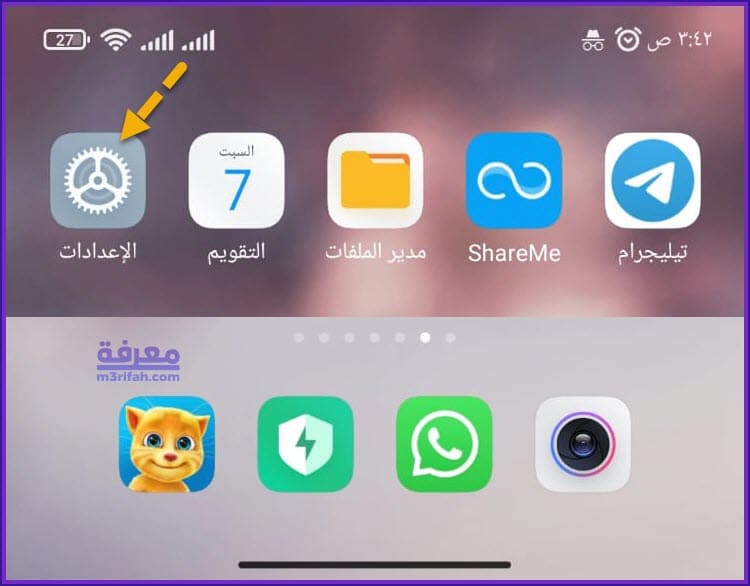
2- التمرير للأسفل في قائمة الإعدادت والعثور على خيار Google.
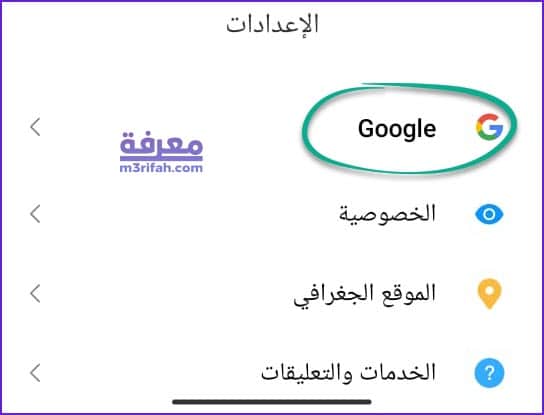
3- الضغط على خيار “الملء التلقائي” Auto Fill من خلال التمرير للأسفل.
4- الضغط على “الملء التلقائي من Google أو Auto Fill from Google.
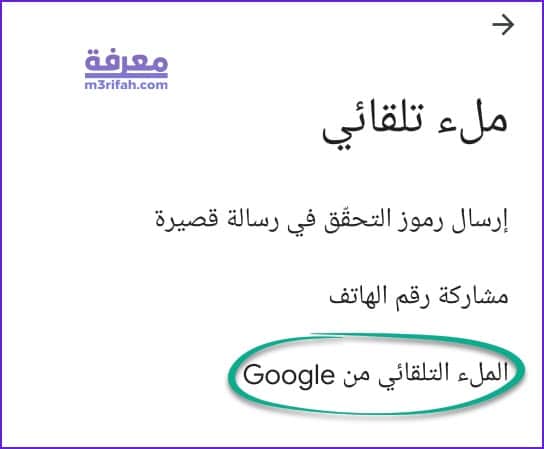
5- قم بالضغط على “كلمات المرور” أو Password من خلال التمرير للأسفل في القائمة المنبثقة.
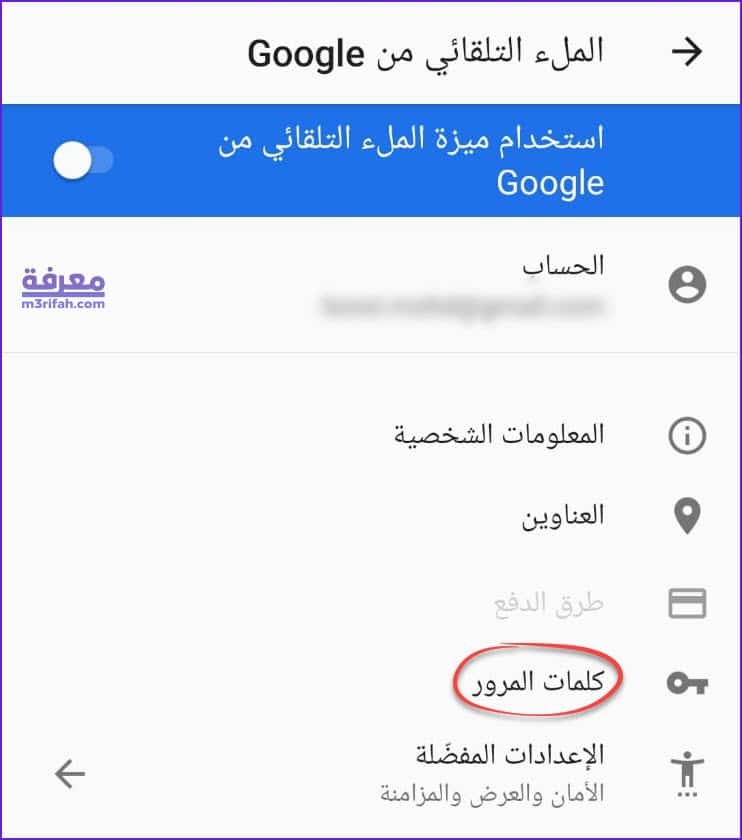
6- ستلاحظ هنا ظهور جميع الحسابات مع كلمات المرور الخاصة بها. يتم إظهار الحسابات المستخدمة في التطبيقات مثل فيسبوك Facebook، مسنجر Messenger، انستقرام Instagram وعدد لا محدود من التطبيقات الأخرى.
7- يمكنك العثور على التطبيق أو الموقع الذي قمت بإدخال بيانات تسجيل الدخول من خلاله، ومن ثم الضغط عليه. على سبيل المثال، إذا كنت ترغب في العثور على كلمة المرور المخزنة على تطبيق انستقرام Instagram، يجب عليك الضغط على حسابات تطبيق Instagram الظاهرة ضمن قائمة “كلمات المرور”. كذلك إذا رغبت على سبيل المثال في الحصول على كلمات السر المخزنة والخاصة بحسابات فيسبوك Facebook، يمكنك أيضاً الضغط على Facebook لنقلك إلى القائمة الخاصة بإدارة كلمات المرور الخاصة بهذا الحساب أو الحسابات المتعددة في فيسبوك Facebook.
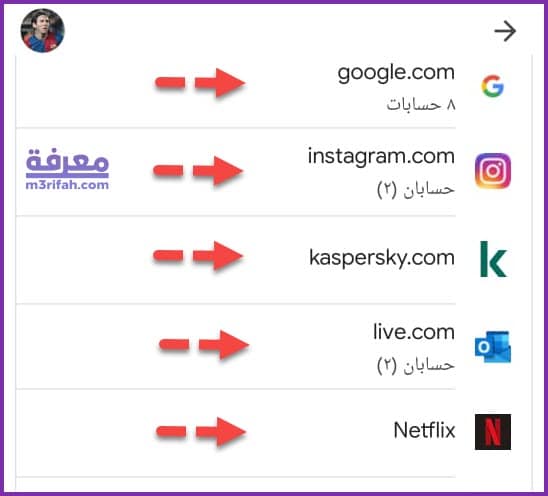
8- من خلال النقر على أحد هذه الحسابات، ستلاحظ ظهور صفحة خاصة بإدارة كلمات المرور.
9- يمكنك معرفة كلمة المرور الخاصة بهذا الحساب من خلال الضغط على علامة “العين” المقابلة لكلمة المرور الظاهرة على شكل نجوم أو نقاط.
10- عند الضغط على علامة “العين”، ستلاحظ تحوُّل النقاط إلى كلمة المرور الخاصة بك.
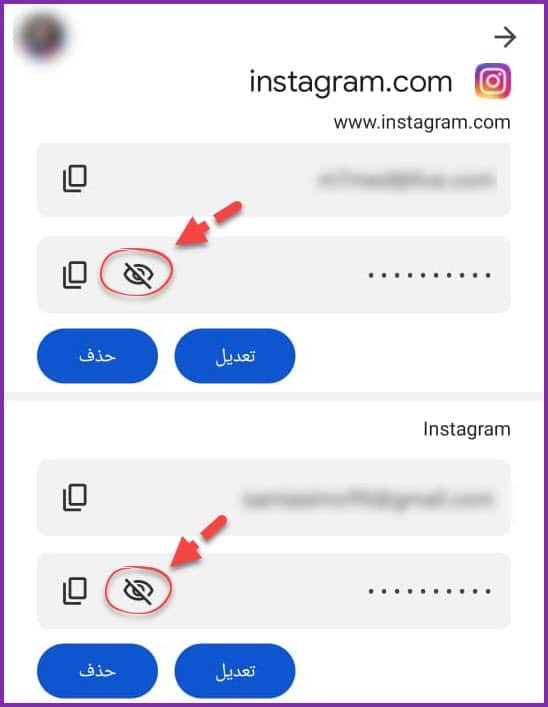
11- يمكنك العثور على الحسابات أو كلمات المرور الخاصة بك بسهولة أكبر، من خلال استخدام صندوق البحث في الأعلى وطباعة اسم التطبيق أو اسم الموقع الذي سبق وأن قمت بتصفحه وإدخال هذه البيانات من خلاله.
12- يتطلّب القيام بإدارة كلمات المرور إدخال رمز القفل الخاص بهاتفك أو بصمة هذا الجهاز كأحد وسائل الأمان المتبعة.